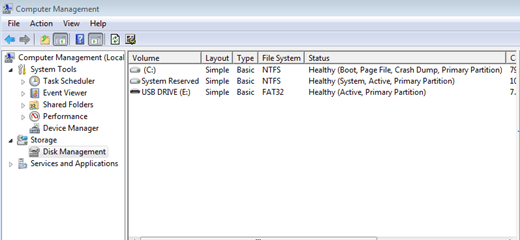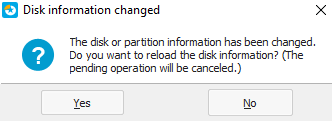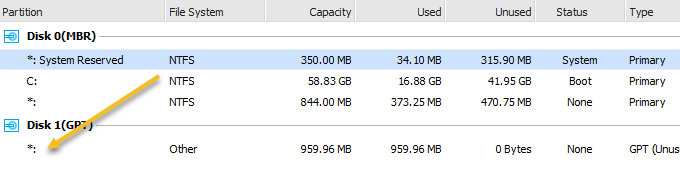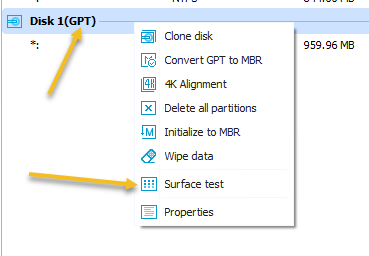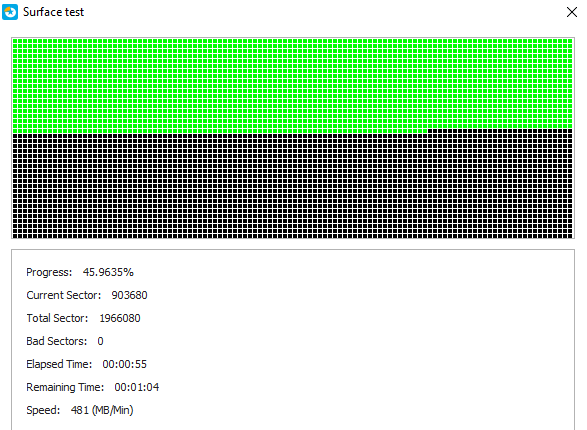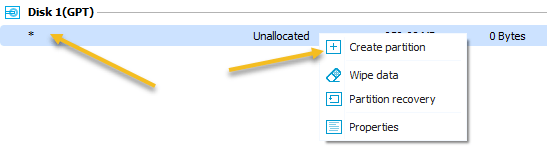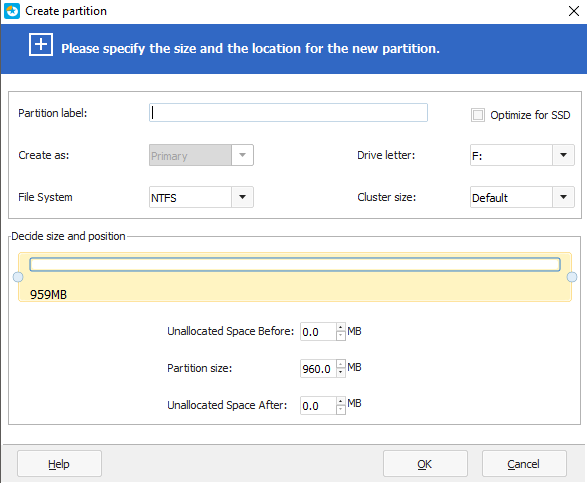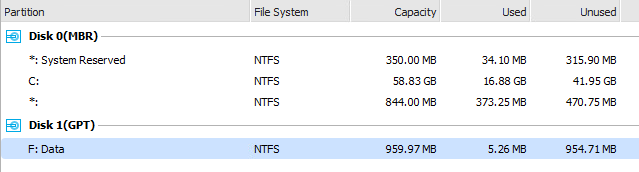Detectează Windows sistemul USB ca o capacitate greșită? De exemplu, o unitate flash de 16 GB care apare ca doar câteva sute de MB în Windows? Acest lucru se poate întâmpla din mai multe motive. De cele mai multe ori, formatarea recentă a unei unități flash USB, pe un alt computer, poate cauza ca unitățile flash USB să afișeze capacități incorecte pe alte computere.
De exemplu, dacă ați utilizat anterior o unitate flash cu un computer Mac și a formatat unitatea la OS X Extended și acum a reformatat unitatea flash USB înapoi la Windows FAT32, uneori se va afișa incorect. Deși acest lucru nu este întotdeauna cazul, reformatarea unității flash USB de la formatarea originală este cel mai probabil vinovat.
Formatarea, fie că este vorba de un hard disk, unitatea flash etc., nu este niciodată un proces distractiv . Cu toate acestea, există o aplicație care vă face să restabiliți unitatea flash USB la capacitate maximă mai ușoară ca niciodată.
Înainte de a începe, . Deschideți meniul Start, faceți clic dreapta pe Computerși selectați Gestionațidin meniul derulant. Aceasta ar trebui să deschidă panoul Windows Computer Management. Faceți clic pe Gestionarea discuriloraflate în partea stângă a ferestrei.
unitatea conectată într-un port USB disponibil pe computer, ar trebui să o vedeți în secțiunea principală a ferestrei Computer Management. Continuați și faceți clic pentru a selecta, iar detaliile ar trebui să apară mai jos despre unitatea flash USB. De exemplu, în imaginea de mai jos, puteți vedea că unitatea flash USB se afișează ca Disk 1 - Drive USB (E:).
 p>Acum, înțelegeți că această unitate flash se afișează corect. Acesta a fost deja adus la capacitate maximă. Este posibil ca dispozitivul dvs. USB să se afișeze ca două partiții sau ceva similar. Prima partiție, pe care Windows o recunoaște, poate spune ceva de genul 500MB. A doua partiție, pe care Windows nu o recunoaște, poate spune ceva de genul 7 GB. Acesta este motivul pentru care unitatea flash nu arată capacitatea completă.
p>Acum, înțelegeți că această unitate flash se afișează corect. Acesta a fost deja adus la capacitate maximă. Este posibil ca dispozitivul dvs. USB să se afișeze ca două partiții sau ceva similar. Prima partiție, pe care Windows o recunoaște, poate spune ceva de genul 500MB. A doua partiție, pe care Windows nu o recunoaște, poate spune ceva de genul 7 GB. Acesta este motivul pentru care unitatea flash nu arată capacitatea completă.
Problema este, capacitățile de formatare USB încorporate în Window (faceți clic dreapta pe unitatea flash, selectați formatul), sunt puțin de bază și nu nu întotdeauna să ridicați capacitatea completă a unui hard disk care a fost reformatat de mai multe ori. Astfel, trebuie să faceți o ștergere a unității USB complet și să scoateți unitatea curățată și împărțită ca un întreg, astfel încât Windows să recunoască capacitatea maximă. De aici puteți să o re-partiționați, dacă alegeți acest lucru.
Pentru a face acest lucru, mergeți la Easeus și descărcați software-ul free Partition Master. A existat un program numit BootIt care fusese deținut de Lexar, totuși, a fost cumpărat de Easeus și face parte din App Partition Master. Acum, acest lucru nu este garantat pentru a funcționa pe toate unitățile flash, dar șansele sunt mari că va funcționa.
Formatare USB Drive
De exemplu, am testat acest lucru pe o memorie Patriot ieftină Unitate USB și a funcționat ca un farmec. Odată descărcate, continuați și instalați programul. Trebuie doar să faceți clic pe pictogramă și ar trebui să fie lansată.
Asigurați-vă că aveți ceva de rezervă, deoarece acest utilitar va distruge complet toate driverele și va restabili capacitatea completă. După ce obțineți o listă cu unitățile și partițiile curente, continuați și conectați unitatea USB. Programul va spune că informațiile discului s-au modificat și vă vor întreba dacă doriți să reîmprospătați ecranul.
Faceți clic pe Dași așteptați ca noul disc să apară. În felul acesta veți putea spune cu ușurință care este discul USB.
Unitatea USB de mai sus este Disc 1, Standardul GPT. De asemenea, nu are nume, de aceea se prezintă doar cu punct și virgulă. Înainte de a formata discul, este o idee bună să verificați o dată sănătatea unității. Pentru aceasta, faceți clic dreapta pe linia Disc și alegeți Test de suprafață.
disc pentru a vă asigura că este sănătos. Uneori puteți avea probleme cu calculatorul văzând capacitatea corectă dacă există unele greșeli fizice cu unitatea.
Dacă toate casetele se termină verde, esti bine sa pleci. Acum faceți clic cu butonul din dreapta pe disc și alegeți Ștergeți toate partițiile. Asigurați-vă că faceți clic pe butonul Aplicațidin stânga sus pentru a executa operația.
Acum <- faceți clic pe linia de sub linia Disc și alegeți Creați partiție.
. Dați partiției o etichetă, alegeți un sistem de fișiere, alegeți o literă de unitate și asigurați-vă că dimensiunea partiției este ceea ce doriți. În mod implicit, va folosi întreaga capacitate a unității pentru noua partiție.
Faceți clic pe OK și informațiile despre disc trebuie actualizate. / p>
Unitatea dvs. ar trebui să afișeze capacitatea completă în acest moment. Dacă nu, puteți încerca să ștergeți din nou toate partițiile, dar de această dată încercați să transformați discul în MBR sau GPT. După conversie, încercați să creați o nouă partiție și să vedeți dacă aceasta arată capacitatea completă a unității. Dacă nu funcționează încă, încercați să faceți clic dreapta pe Disc și să alegeți Ștergeți datele.
Sperăm că, utilizând acest instrument, puteți să reintroduceți unitatea într-un format adecvat, astfel încât toată capacitatea să fie recunoscută . Bucurați-vă!